本文详细介绍了Vue3学习入门的全过程,包括环境搭建、项目创建、组件使用、模板语法以及事件处理等核心内容。通过本文,新手可以快速上手Vue3开发,掌握Vue3的各项重要特性和最佳实践。Vue3学习入门不仅涵盖了基本概念,还深入讲解了响应式数据、计算属性、路由导航和资源管理等高级主题。
Vue3学习入门:新手必读教程 Vue3简介与环境搭建Vue3是Vue.js的第三个主要版本,发布于2020年。它在保持原有核心框架的基础上,引入了多项重要的改进,包括性能优化、TypeScript支持增强、Composition API等。Vue3旨在提供更好的开发者体验,同时提升应用性能。
安装Node.js和Vue CLI
安装Node.js和Vue CLI是开始Vue3开发的第一步。以下是安装步骤:
-
安装Node.js
首先,你需要确保已经安装了Node.js。可以通过访问Node.js官方网站下载并安装最新版本的Node.js。Node.js的版本号应该在14.15.0及以上,以确保兼容性。 - 安装Vue CLI
Vue CLI(Command Line Interface)是Vue.js的命令行工具,用于快速构建Vue项目。你可以通过以下命令安装Vue CLI:npm install -g @vue/cli安装完成后,可以通过
vue -V命令来验证Vue CLI是否安装成功。
创建Vue3项目
安装好Node.js和Vue CLI后,接下来可以开始创建一个Vue3项目。以下是具体的步骤:
-
创建项目
运行以下命令创建一个新的Vue3项目:vue create my-vue3-project执行上述命令后,你会被提示选择预设或手动选择配置。选择
Manuall,确保选择Vue3作为预设版本。 - 初始化项目
项目创建完成后,可以进入项目目录并运行开发服务器:cd my-vue3-project npm run serve这时你可以在浏览器中打开
http://localhost:8080/,查看项目运行效果。
Vue3中的组件是构建Vue应用的基本单元,组件可以分为全局组件和局部组件。全局组件在应用中可以被任何Vue实例使用,局部组件则仅在声明它的Vue实例中可用。
创建和使用组件
创建和使用组件的具体步骤如下:
-
创建全局组件
先在src/components目录下创建一个新文件HelloWorld.vue,定义一个全局组件:<template> <div class="hello"> <h1>Hello, {{ name }}!</h1> </div> </template> <script> export default { name: 'HelloWorld', props: { name: String } } </script> <style scoped> .hello { background-color: #fff; padding: 10px; border: 1px solid #ccc; } </style> -
注册和使用组件
在src/App.vue文件中注册并使用该组件:<template> <div id="app"> <HelloWorld name="Vue3" /> </div> </template> <script> import HelloWorld from './components/HelloWorld.vue' export default { name: 'App', components: { HelloWorld } } </script>
模板语法与数据绑定
Vue3的模板语法允许开发人员在HTML中直接嵌入Vue实例的数据。常用的模板语法有插值({{ }})、v-bind、v-on等。
插值
插值用于在模板中显示数据。例如:
<div id="app">
<p>{{ message }}</p>
</div>在对应的JS文件中定义message数据:
export default {
data() {
return {
message: 'Hello, Vue3!'
};
}
}v-bind和v-on
v-bind用于绑定DOM元素的属性,例如v-bind:href="url"。v-on用于监听DOM事件,例如v-on:click="handleClick"。
示例
<template>
<div id="app">
<a v-bind:href="url" v-on:click="handleClick">点击我</a>
</div>
</template>
<script>
export default {
data() {
return {
url: 'https://www.imooc.com/'
};
},
methods: {
handleClick() {
alert('链接已点击');
}
}
}
</script>内置指令(v-if, v-for等)
Vue3提供了多个内置指令来简化模板语法,如v-if、v-for、v-bind等。
v-if
v-if用于条件性地渲染元素或组件。
<template>
<div id="app">
<p v-if="show">显示</p>
<p v-else>隐藏</p>
</div>
</template>
<script>
export default {
data() {
return {
show: true
};
}
}
</script>v-for
v-for用于列表渲染。它可以遍历数组、对象等。
<template>
<div id="app">
<ul>
<li v-for="(item, index) in items" :key="index">{{ item }}</li>
</ul>
</div>
</template>
<script>
export default {
data() {
return {
items: ['Apple', 'Banana', 'Cherry']
};
}
}
</script>Vue3实现了高效的响应式系统,数据绑定和事件监听均基于此系统。计算属性是Vue3中的一个重要特性,它允许基于一个或多个数据源派生出动态的计算属性。
响应式原理简介
Vue3通过Proxy对象实现了响应式数据绑定。当你修改一个响应式对象的数据时,Vue会自动更新视图。
数据绑定与监听
数据绑定可以通过v-model实现,例如:
<template>
<div id="app">
<input v-model="message" />
<p>{{ message }}</p>
</div>
</template>
<script>
export default {
data() {
return {
message: ''
};
}
}
</script>监听数据变化可以使用watch:
watch: {
message(newVal, oldVal) {
console.log('message changed', newVal, oldVal);
}
}计算属性与侦听器
计算属性是基于其依赖的数据自动派生的。它的结果会被缓存,只有当依赖的数据发生改变时才会重新计算。
<template>
<div id="app">
<p>{{ fullName }}</p>
</div>
</template>
<script>
export default {
data() {
return {
firstName: 'John',
lastName: 'Doe'
};
},
computed: {
fullName() {
return `${this.firstName} ${this.lastName}`;
}
}
}
</script>侦听器类似于计算属性,但它更灵活,可以处理多个状态的变化:
watch: {
firstName(newVal, oldVal) {
console.log('firstName changed', newVal, oldVal);
},
lastName(newVal, oldVal) {
console.log('lastName changed', newVal, oldVal);
}
}在Vue3中,事件处理和表单绑定是实现用户交互的重要手段。Vue3提供了强大的事件处理功能,可以方便地处理各种事件。
事件绑定与处理
事件绑定可以通过v-on指令实现:
<template>
<div id="app">
<button v-on:click="onClick">点击我</button>
</div>
</template>
<script>
export default {
methods: {
onClick() {
console.log('按钮被点击了');
}
}
}
</script>表单元素绑定
表单元素绑定通常用于双向数据绑定:
<template>
<div id="app">
<input v-model="message" />
<p>{{ message }}</p>
</div>
</template>
<script>
export default {
data() {
return {
message: ''
};
}
}
</script>表单验证
表单验证可以通过v-model和计算属性来实现:
<template>
<div id="app">
<form @submit.prevent="handleSubmit">
<input v-model="username" placeholder="用户名" />
<span v-if="!isValid">{{ error }}</span>
<button type="submit">提交</button>
</form>
</div>
</template>
<script>
export default {
data() {
return {
username: '',
isValid: false,
error: ''
};
},
computed: {
isValid() {
return this.username.length > 3;
}
},
methods: {
handleSubmit() {
if (this.isValid) {
alert('表单提交成功');
} else {
this.error = '用户名至少需要4个字符';
}
}
}
}
</script>Vue Router是Vue.js官方的路由实现,可以轻松地实现单页面应用的导航功能。
Vue Router简介
Vue Router允许你在单页面应用中定义不同的路由,每个路由关联一个组件,当用户切换路由时,Vue会自动渲染对应的组件。
设置基本路由
首先,安装Vue Router:
npm install vue-router@next然后定义路由配置:
// src/router.js
import { createRouter, createWebHistory } from 'vue-router'
import Home from '../components/Home.vue'
import About from '../components/About.vue'
const routes = [
{ path: '/', component: Home },
{ path: '/about', component: About }
]
const router = createRouter({
history: createWebHistory(),
routes
})
export default router在main.js中引入并使用路由:
import { createApp } from 'vue'
import App from './App.vue'
import router from './router'
createApp(App).use(router).mount('#app')最后,在模板中使用路由链接和视图:
<template>
<div id="app">
<router-link to="/">首页</router-link>
<router-link to="/about">关于</router-link>
<router-view></router-view>
</div>
</template>命名视图与动态路由
在一些复杂的应用中,你可能需要使用命名视图来实现多视图布局。命名视图允许你在同一个路由下定义多个视图。
const routes = [
{
path: '/',
components: {
default: Home,
sidebar: Sidebar
}
}
]在模板中使用:
<div>
<router-view name="sidebar"></router-view>
<router-view></router-view>
</div>动态路由可以通过参数实现:
const routes = [
{ path: '/users/:id', component: User }
]在组件中访问参数:
export default {
props: ['id']
}资源管理包括使用Webpack管理静态资源,如图片、CSS、JS等。部署步骤则包括打包项目和上传到服务器。
项目构建与打包
在Vue CLI项目中,你可以使用npm run build命令来构建项目。构建后的文件会被输出到dist目录。
npm run build使用Webpack管理资源
Vue CLI默认使用Vue Loader和CSS Loader来处理.vue文件和样式。你可以根据需要在webpack配置中进行自定义。
例如,修改vue.config.js配置文件:
module.exports = {
css: {
extract: true,
loaderOptions: {
sass: {
additionalData: `@import "@/assets/styles/_variables.scss";`
}
}
},
chainWebpack: config => {
config.module
.rule('images')
.use('url-loader')
.loader('url-loader')
.tap(options => ({
...options,
limit: 10240
}));
}
}部署到服务器
部署项目到服务器通常涉及以下几个步骤:
-
打包项目
使用npm run build命令生成生产环境的构建文件。 -
上传到服务器
使用FTP、SCP或其他工具将构建后的文件上传到服务器。 - 配置服务器
确保服务器上的Web服务器(如Nginx或Apache)正确配置,以服务静态文件。server { listen 80; server_name yourdomain.com; root /path/to/dist; index index.html; location / { try_files $uri $uri/ /index.html; } }这样,你的Vue3项目就可以成功部署到服务器上了。
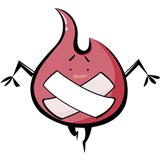
 随时随地看视频
随时随地看视频




